
Заглавная страница Избранные статьи Случайная статья Познавательные статьи Новые добавления Обратная связь FAQ Написать работу КАТЕГОРИИ: ТОП 10 на сайте Приготовление дезинфицирующих растворов различной концентрацииТехника нижней прямой подачи мяча. Франко-прусская война (причины и последствия) Организация работы процедурного кабинета Смысловое и механическое запоминание, их место и роль в усвоении знаний Коммуникативные барьеры и пути их преодоления Обработка изделий медицинского назначения многократного применения Образцы текста публицистического стиля Четыре типа изменения баланса Задачи с ответами для Всероссийской олимпиады по праву 
Мы поможем в написании ваших работ! ЗНАЕТЕ ЛИ ВЫ?
Влияние общества на человека
Приготовление дезинфицирующих растворов различной концентрации Практические работы по географии для 6 класса Организация работы процедурного кабинета Изменения в неживой природе осенью Уборка процедурного кабинета Сольфеджио. Все правила по сольфеджио Балочные системы. Определение реакций опор и моментов защемления |
Приклад програмування апаратаСодержание книги
Поиск на нашем сайте
Програмування таблиць №1 - - №4 для товару з кодом 1555 закiнчено. При необхiдностi, аналогiчно програмуються всi iншi таблицi. Перед програмуванням необхідно ретельно перевірити, який товар до якої групи товарів відноситься, в яких відділах продається та його ціну. Увага! Програмувати апарат можливо не виконуючи Z- звіт з обнулінням тільки для тих товарів, по яких не був розпочатий продаж.
Якщо поле таблиці не може бути запрограмоване без проведення обнулюючого Z- звіту, то на індикаторі висвічується знак: = Якщо не існує дозволу програмування, наприклад в таблиці №1, ряд 10, поле 5, то індикація має такий вигляд:
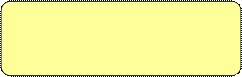
4.1 Перехiд до режиму 4.1.1 Режим «РЕСЄТРАЦIЯ» є основним режимом роботи касирiв. Для переходу до режиму необхiдно виконати наступнi дiї: — послідовно натиснути на клавiшi, При цьому на iндикаторi з’являється повідомлення:
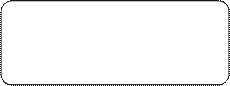 - за допомогою_цифрових клавiш введiть пароль оператора, та підтвердить його клавiшею ОПЛАТА. - за допомогою_цифрових клавiш введiть пароль оператора, та підтвердить його клавiшею ОПЛАТА. На iндикаторi з’являється:
4.2 Функцiї клавiш
:показує, що введене значення — кiлькiсть та роздiляється десятковою крапкою.
:пiсля натискання на цю клавiшу вводиться цифровий коментар в чеку.
:при натисканнi на цю клавiшу вiдразу пiсля маркування товару здiйснюється вiдмiна продажу. Для відмiни проданого товару в рамках незакiнченого чеку натискаються клавiшi С та АН, код анульованого товару, код Пiсля закриття чеку виконує функцiю повернення проданого товару.
:виконує друк копiй чека.
:вiдмiняє введене значення до натискання на функцiональну клавiшу; - вiдмiняє роэпочату операцiю при помилковому натисканнi на функцiональну кяавiшу. В разi помилки на iндикаторi з’являсться символ “С”; - вiдмiняє розпочату операцiю, що почалася, натисканням на функцiональну клавiшу, якщо ця операцiя не призвела до накопичення.
:при натисканнi на цю клавiшу на iндикаторi з’являється промiжний пiдсумок (сума маркованих до даного моменту продаж одному клiiєнту); - якщо перед натисканням на цю клавiшу ввести число, а потiм натиснути «ПС», на iндикаторi iнформацiя про товар (назва товару, код товару, його цiна), з номером ряду, який вiдповiдає введеному числу. завершує розрахунок загальної суми, закриває оплату готівкою.
Якщо до натискання на цю клавiшу введена сума, яку дав клiент, то чек роэдруковує суму та нараховує решту. - ця клавiша використовується для оплати чеком, в кредит, карткою. Введення суми, даної клiєнтом,є обов’язковим. Можлива комбiнована оплата. При цьому касир вводить в апарат частину заборгованої суми та натискає на кпавiшу ЧЕК на iндикаторi з ‘являсться:
Виберiть вид оплати, для цього натиснiть на цифровi клавiшi « 2 » або «3». Роздруковується введена сума, вид оплати, а на iндикаторi з’являється залишок суми, яку винен клiент. Цей залишок може бути виплачений iншим видом платежу та готiвкою з нарахуванням решти. СЛУЖБОВИЙ ВНЕСОК суми; для службового внесення суми необхiдно на цифрових клавiшах набрати суму, яка вноситься та натиснути клавiшу -
СЛУЖБОВА ВИДАЧА суми; для службової видачi суми необхiдно на цифрових клавiшах набрати суму, яка видається та натиснути клавiшу - розрахунок ВІДСОТКОВОЇ ЗНИЖКИ вiд суми останньої купiвлi клiента або проміжної суми купiвель клiєнта.
|
|||||||||||||||||||||||||||||||||||||||||||||||||||||||||||||||||||||||||||||||||||||||||||||||||||||||||||||||||||||||||||||||||||||||||||||||||||||||||||||||||||||||||||||||||||||||||
|
Последнее изменение этой страницы: 2016-06-19; просмотров: 308; Нарушение авторского права страницы; Мы поможем в написании вашей работы! infopedia.su Все материалы представленные на сайте исключительно с целью ознакомления читателями и не преследуют коммерческих целей или нарушение авторских прав. Обратная связь - 3.145.35.234 (0.01 с.) |





